Pr中如何旋转视频
1、开启PR,新建一个空白的工作项目,直接将需要调整的视频拖动到项目窗口中,将视频导入到工作区。

2、完成视频的导入后,我们就可以将需要旋转的视频,拖动到右侧的时间轴窗口中,这样就可以操作对应的视频。

3、完成后,时间轴就会出现视频的播放条,右上角的节目窗口中,会出现视频的具体内容,可以播放视频进行查看。

4、在节目窗口中,我们鼠标左键双击视频内容,视频周边就会出现调整点,将鼠标放置到右侧调整点的旁边,鼠标就会变成旋转箭头,按住鼠标就可以旋转。

5、将视频旋转到合适的位置后,即可松开鼠标结束视频的旋转,此时由于PR的序列设置没有更改,视频画面会显示不全,并且会有黑边。

6、在窗口上方的菜单中点击序列,在弹出的菜单中点击序列设置,根据旋转后的视频尺寸,调整项目序列。

7、在序列设置窗口中,选择视频设置,在帧大劣宿小一栏中,输入具体的长度和宽度。
如果是将视频进行横竖屏爷常的旋转,只需要将数值互换即可。歌胳距

8、完成项目序列的调整后,视频就可以完整出现在项目中。
按下Ctrl+M,进行视频的导出,调整视频属性后,即可导出旋转调整后的视频。
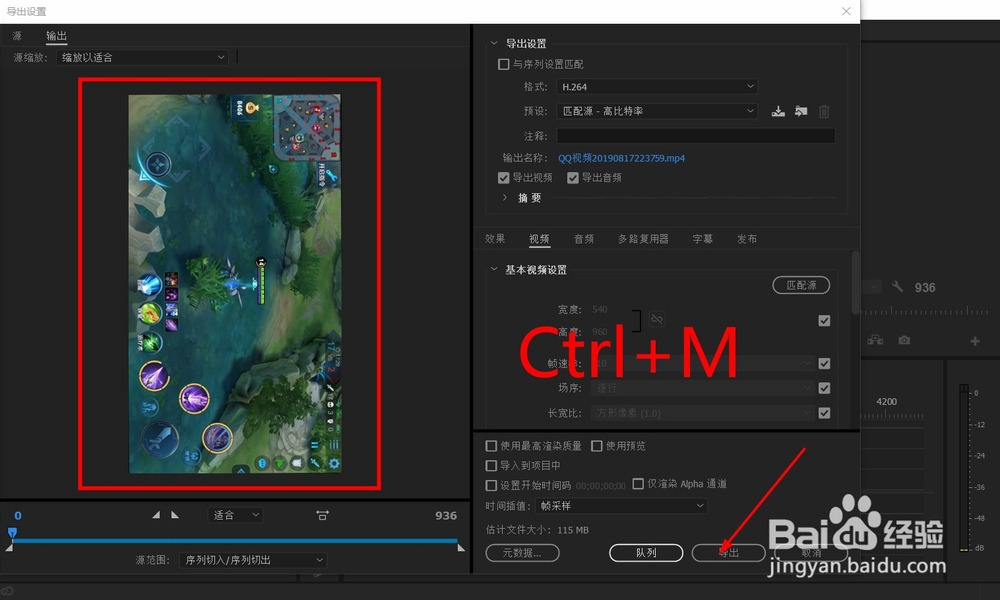
声明:本网站引用、摘录或转载内容仅供网站访问者交流或参考,不代表本站立场,如存在版权或非法内容,请联系站长删除,联系邮箱:site.kefu@qq.com。
阅读量:99
阅读量:52
阅读量:149
阅读量:84
阅读量:147